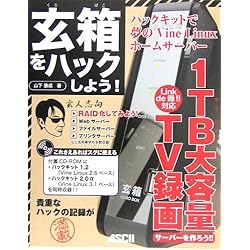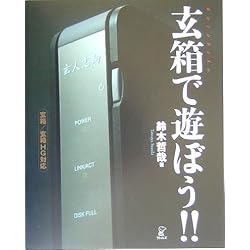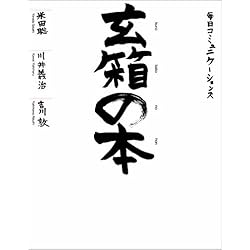- blogs:
- cles::blog

玄箱 debian化に挑戦

オフィスに玄箱を導入することになったので、せっかくだからdebian化してみることにしました。
手順については【玄箱】簡単 Debian Box 化の技を参考に、イメージファイルは玄箱うぉううぉう♪さんのDebian化キットの最新版を利用しました。
新品のディスクをDebian化するだけだったので、特に何事もなくインストールすることができました。たとえるならばFedoraをインストールするのに比べて、少なくとも3倍くらいは簡単でした。
* はまったこと
インストール自体は簡単だったのですが、Debian化した場合には192.168.0.100固定になってしまうところで*1まずはまりました。
IPアドレス自体は/etc/network/interfacesの中身をいじることで難なく解決できたのですが、このときに/etc/hosts.allowを書き換えるのを忘れてしまったので、外部からtelnetができなくなるという大失態をしてしまいました。
仕方がないので、ここで一度再インストール。
† ここからは楽チン
ここまでくればあとはaptでソフトのインストールができるので楽チンです。apt-setupでaptの設定を済ませた後、とりあえずntpとssh、rsyncを導入してみました。
† バックアップサーバにしてみる
わかる人にはわかると思いますが、真っ先にntpとssh、rsyncを導入したのは理由があります。
どうせファイルサーバは普段たいした仕事をしているわけではないので、この際ですから玄箱をバックアップサーバにしてみることにしました。シェルスクリプトでバックアップ用のスクリプトを書いて、cronで自動的に起動するようにしてみました。簡易ですが、ちょっとしたバックアップならこんなものでも十分でしょう。
- *1: 玄箱のデフォルトはDHCPでアドレス取得になっています。
このエントリへのTrackbackにはこのURLが必要です→https://blog.cles.jp/item/492
古いエントリについてはコメント制御しているため、即時に反映されないことがあります。
コメントは承認後の表示となります。
OpenIDでログインすると、即時に公開されます。
OpenID を使ってログインすることができます。
2 . 福岡銀がデマの投稿者への刑事告訴を検討中(114621)
3 . 年次の人間ドックへ(113809)
4 . 2023 年分の確定申告完了!(1つめ)(113390)
5 . 三菱鉛筆がラミーを買収(113269)